Лучшая программа для установки драйверов
Для нормального функционирования операционной системы необходимо время от времени обновлять программные компоненты. Однако самостоятельно идентифицировать драйверы в системе, затем искать их на сайте производителя оборудования и устанавливать вручную – длительный процесс.
Для нормального функционирования операционной системы необходимо время от времени обновлять программные компоненты. Однако самостоятельно идентифицировать драйверы в системе, затем искать их на сайте производителя оборудования и устанавливать вручную – длительный процесс. Благодаря специальным утилитам эту работу можно автоматизировать и выполнять с помощью нескольких кликов.
Лучшие программы для
обновления драйверов
Если на компьютере перестал работать звук или медиаплеер отказывается проигрывать файл, скорее всего, проблема в устаревших драйверах. Ниже представлен ТОП актуальных на 2021 год решений, которые позволяют обновить важные системные составляющие в автоматическом режиме.
Driver Booster
Driver Booster — это программное обеспечение, предназначенное для автообновления устаревших составляющих в системе Windows. Оно регулярно сканирует программы и подключенные устройства и самостоятельно обновляет устаревшие версии программного обеспечения, а также сигнализирует об отсутствующих драйверах. Для запуска и загрузки требуется только один щелчок мыши, так что софт подходит как для опытных, так и для начинающих пользователей.
Помимо обновления программа обеспечивает общую оптимизацию и ускорение устройства. Присутствуют модули для бэкапа и восстановления данных, обнаружения и исправления внутренних ошибок системы, удаление информации об удаленных устройствах. Установщик доступен в двух вариантах: для бесплатного использования и PRO. Платная версия позволяет анализировать больше устройств, включает пакетную загрузку и обновляет игровые комплектующие.
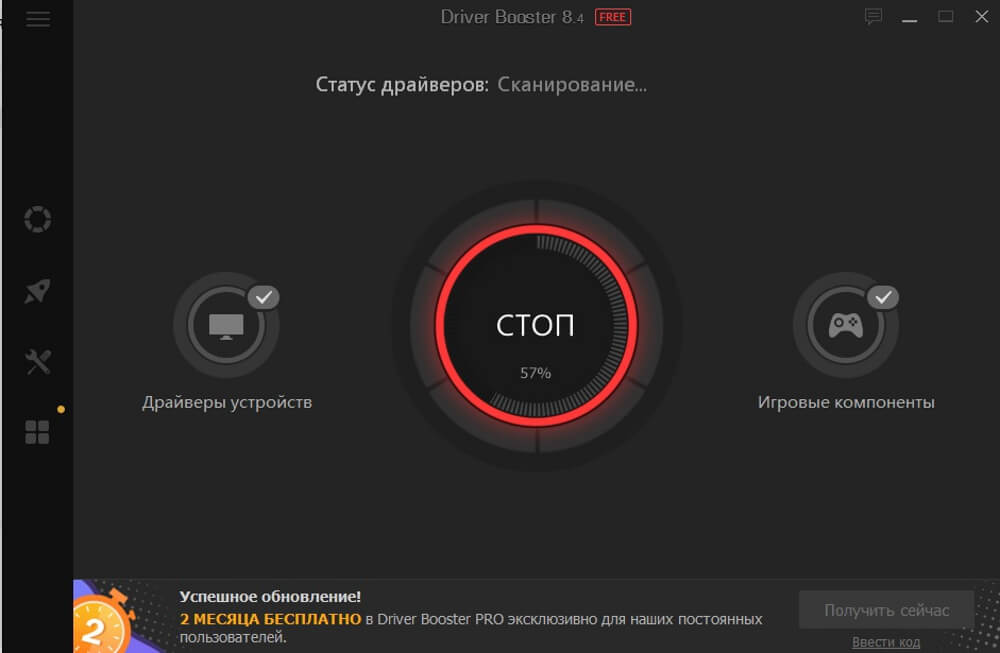
Driver Booster
Плюсом обеих версий является стильный интерфейс и понятный принцип управления, а также возможность узнать последнюю дату обновлений и отсутствующие в системе устройства. Недостатком становится то, что практически все антивирусы помечают софт как потенциально опасный для вашего устройства. Также установщик дополнительно подгружает рекламный софт.
DriverPack Solution
В отличие от предыдущего варианта, DriverPack Solution можно использовать также в офлайн-режиме. Пользователь сам решает, какую версию пакета скачать: с установкой системных составляющих без интернета или стандартное приложение, которое ищет обновления в режиме онлайн. Оба варианта дополнительно позволяют проверять ПК на вирусы и проводить чистку системы.
Первый вариант популярен в том числе у системных администраторов и программистов, так как пакет можно сохранить на флешку и использовать на любом компьютере, например, при переустановке системы. Однако размер скачиваемого файла достаточно велик (около 20 ГБ). Онлайн-загрузчик скачивается как портативный инструмент, не требует установки на ПК и при запуске самостоятельно отыскивает недостающие и устаревшие прошивки и загружает пакеты обновлений из интернета.
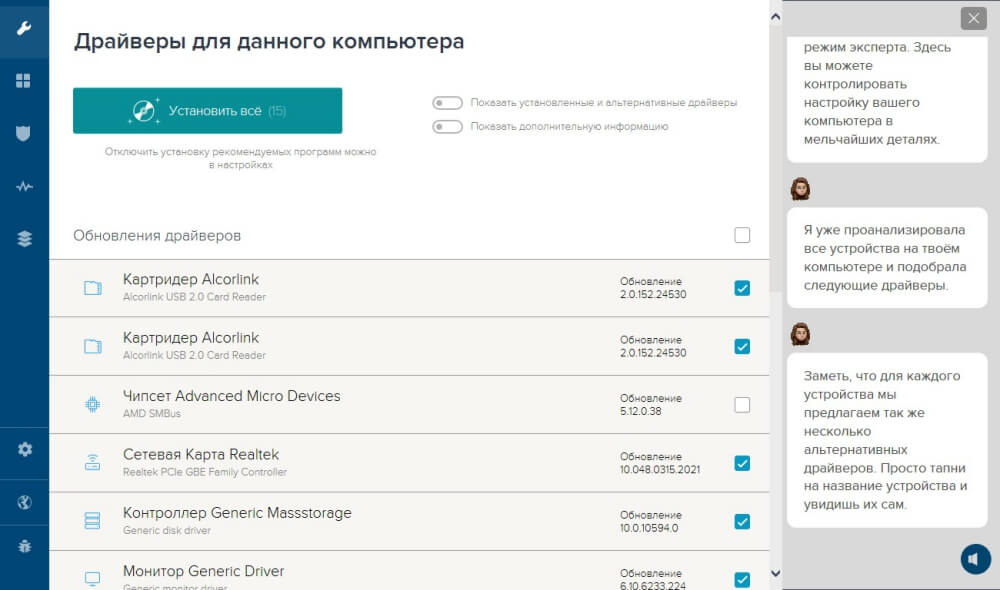
DriverPack Solution
В софт встроен голосовой помощник, объясняющий суть работы и дающий советы для оптимальной работы. К минусу можно отнести большое количество рекламы, а также то, что при установке обновлений софт в фоновом режиме загружает сторонние приложения. Многие антивирусы блокируют работу DriverPack, помечая его как потенциально опасное содержимое.
Intel Driver Update Utility Installer
Официальное средство от фирмы Intel, которое проверяет только устройства своей продукции. Утилита Intel Update полностью бесплатна, переведена на русский язык и интуитивна в управлении. Для запуска анализа достаточно нажать кнопку поиска, и утилита самостоятельно проверит компьютер, найдет старые и отсутствующие версии своих устройств и загрузит для них обновления.
Весь процесс проходит полностью в автоматическом режиме, но при желании пользователь может провести ручной поиск и самостоятельно выбрать, что нужно устанавливать на ПК. Стоит отметить, что Utility Installer фактически является десктопным клиентом для веб-загрузчика и после завершения анализа переводит пользователя на официальный сайт Intel.
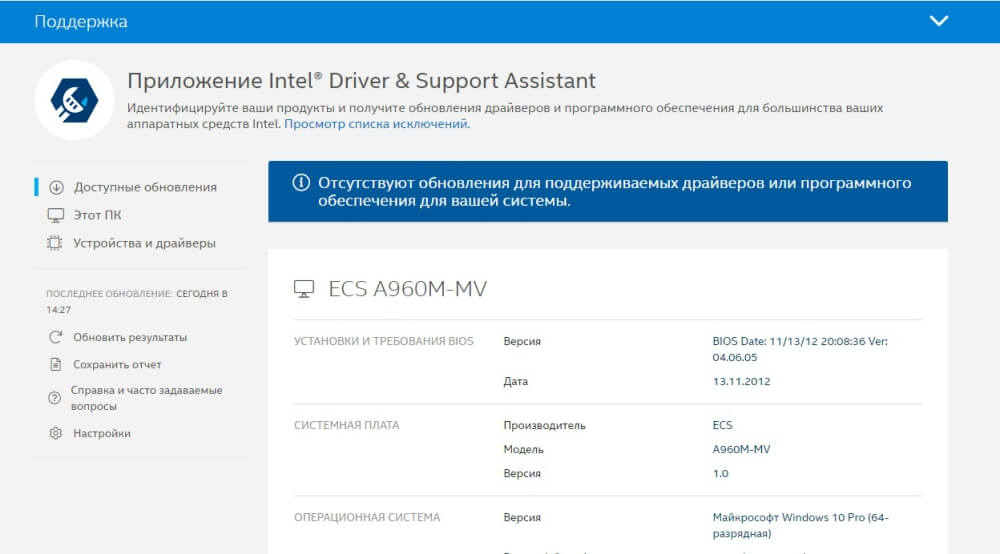
Intel Driver Update Utility Installer
Установщик от Intel совместим со всеми сборками Windows и установит апдейт даже на ПК с устаревшими комплектующими. Однако разработчики предупреждают, что утилита подгружает типовые видеодрайвера без учета особенностей марки вашего компьютера или ноутбука. Поэтому после обновления система может работать не совсем так, как вы ожидали.
AMD Driver Autodetect
Еще одно фирменное решение, на этот раз от производителей видеокарт AMD и соответственно, подходит только в том случае, если требуется обновить только видеодрайвера. Driver Autodetect устанавливает актуальные обновления и в дальнейшем автоматически отслеживает выход новых версий, поддерживая работоспособность видеокарты AMD.
Возможна работа в полуавтоматическом режиме, когда приложение ищет ссылки на новые релизы и предлагает их к скачиванию. Интерфейс доступен только на английском языке, но управление минималистичное и интуитивно понятное для пользователя с базовыми знаниями языка.
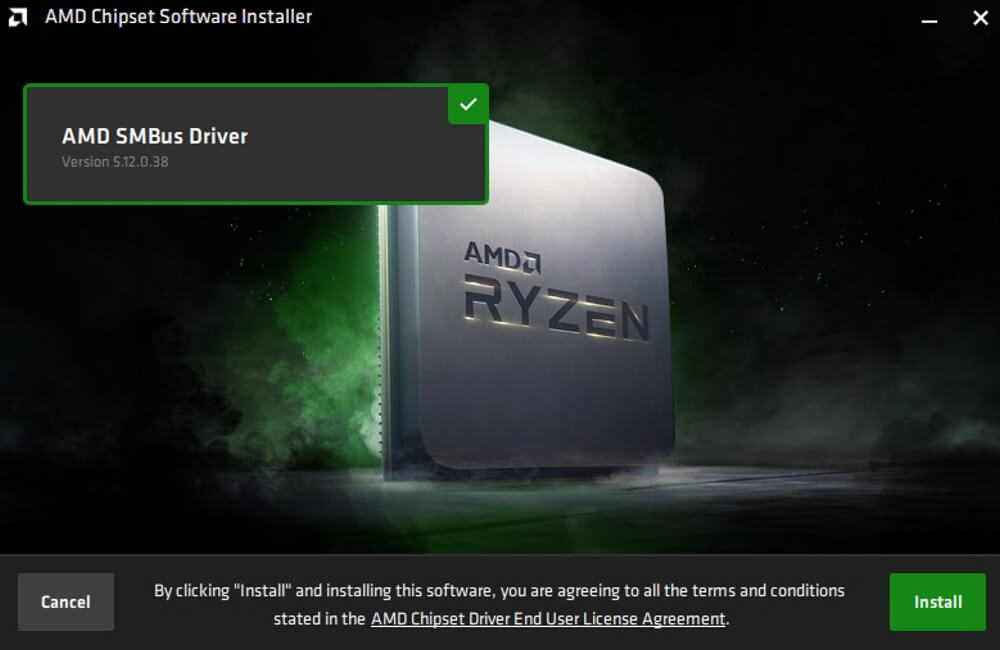
AMD Driver Autodetect
К сожалению, минусы у ПО также имеются. Софт не работает с видеокартами выпуска AMD FirePro, а при установке иногда может неверно определить марку устройства и определить установленные пакеты как несовместимые. Некоторые пользователи жалуются на ошибку 404 при попытке перехода по указанной ссылке и неполадках при работе с интегрированной картой Radeon Vega 8.
NVIDIA Update
Как и остальные фирменные приложения, утилита для обновления драйверов NVIDIA Update обслуживает только устройства своей марки. Софт самостоятельно находит оборудование своего производства и проверяет на официальном сайте свежие прошивки. Помимо этого в программе есть предустановки для оптимальной производительности системы и игровой деятельности.
После установки и запуска программа встраивается в фоновый режим системы и самостоятельно проверяет актуальность видеодрайверов. Наибольшее внимание софт уделяет игровым составляющим, предлагая геймерам специальные паки для лучшей производительности игр.
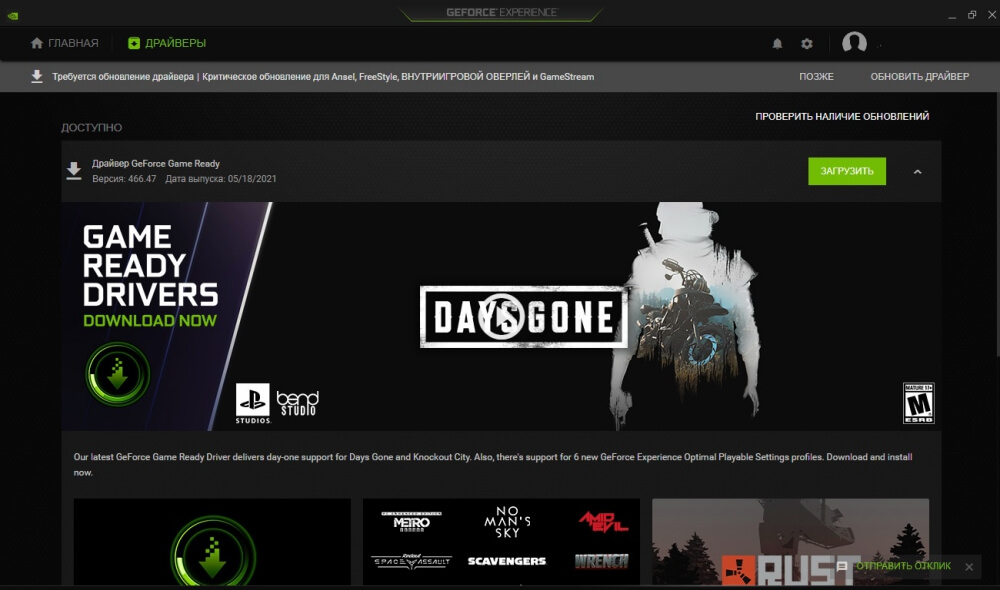
NVIDIA Update
К главному минусу NVidia Update можно отнести обязательную регистрацию аккаунта. Хотя пользователю и разрешено создавать учетную запись при помощи сервисов Google и Facebook, но после первого входа все-равно требуется подтвердить электронную почту.
DriverHub
DriverHub работает на компьютерах с Windows 7, 8 и 10 и позволяет проводить анализ и устанавливать неограниченное количество загрузок совершенно бесплатно. Программа ищет только апдейты с оригинальной подписью официального производителя, тем самым обеспечивая безопасность вашего ПК. Приложение подходит новичкам, так как его управление исключает вероятность ошибки в работе.
Дополнительно стоит отметить, что после установки программное обеспечение самостоятельно рассчитывает совместимость установленной прошивки с устройством и при сбоях также самостоятельно удаляет его и возвращает старую версию. История загрузок всегда заносится в отдельный журнал, а после каждой установки автоматически создаются резервные копии.
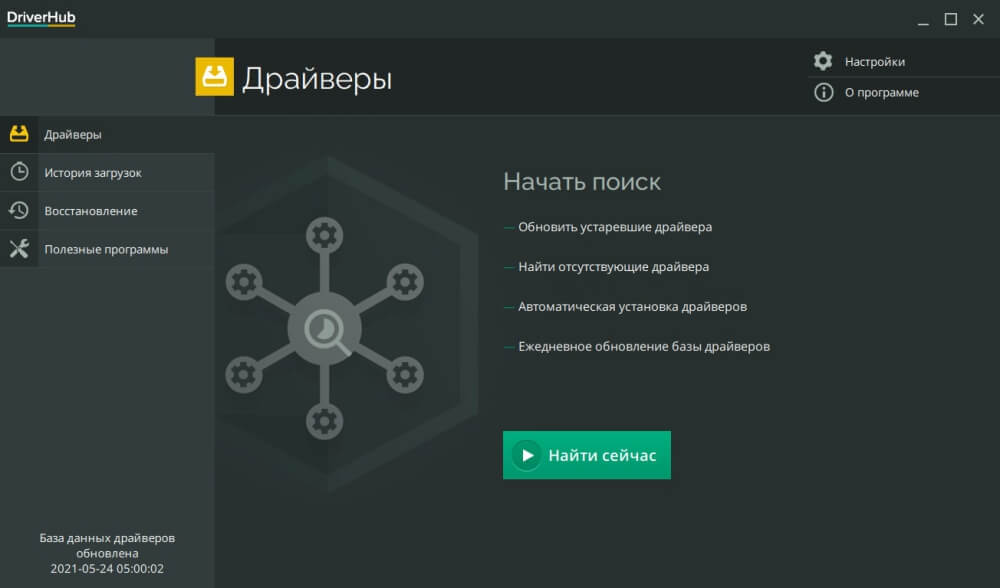
Единственный минус в этой утилите — большое количество рекламного софта, которое пытается подгрузить инсталлятор. Хотя это не проблема для более опытных пользователей, при установке с настройками по умолчанию на компьютер загрузятся ненужные приложения и расширения.
Snappy Driver Installer
Это средство для поиска обновлений разработано создателями DriverPack Solution, описанного выше и также является портативным решением, то есть не требующим установки на компьютер. Snappy Driver Installer можно скачать как SDI Full версию с полным набором всех имеющихся в базе сайта драйверпаков, и SDI Light специально для тех, кто предпочитает онлайн-поиск.
Обе версии полностью бесплатны, различие состоит в том, что Full не требует доступа в интернет, но его периодически придется скачивать снова, чтобы поддерживать его актуальность. Light при запуске потребляет трафик, но каждый раз проводит поиск по последним релизам.
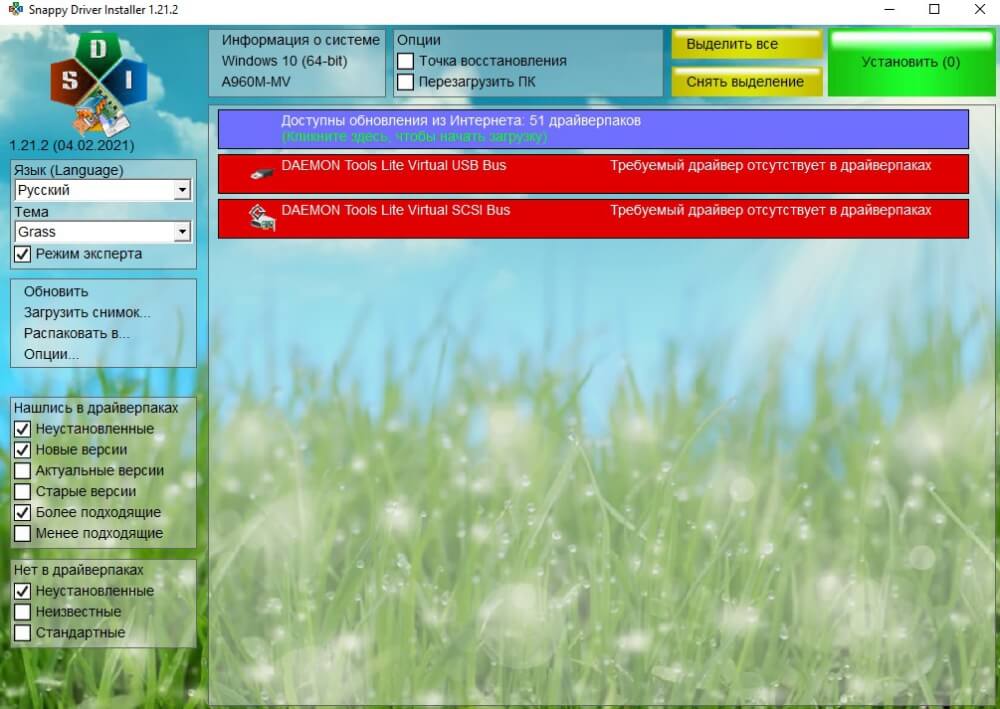
Snappy Driver Installer
Перед установкой драйверпаков программа создает точку восстановления. Дополнительно следует отметить возможность загрузки и распаковки снимка системы. Недостатком является не очень стабильная работа, в обоих версиях установка иногда сбивается и выдает ошибку.
Driver Genius
Driver Genius оптимизирован под Windows 10, но стабильно работает и на более старых сборках операционной системы. Помимо установки апдейтов, приложение способно создавать резервные копии уже имеющихся драйверов и сохраняет их как архивы или установочные пакеты. Софт анализирует исправность находящихся в системе устройств и заменяет поврежденные пакеты, а также предлагает к удалению неиспользуемые приложения и копии файлов.
Помимо стандартных опций, ПО также можно использовать для общего улучшения состояния компьютера и оценки его производительности. Есть пакет инструментов для исправления ошибок сети, проверки аудио-драйверов и обнаружение неисправных устройств. Среди средств оптимизации имеется модуль дефрагментации жесткого диска и очистка от мусора.
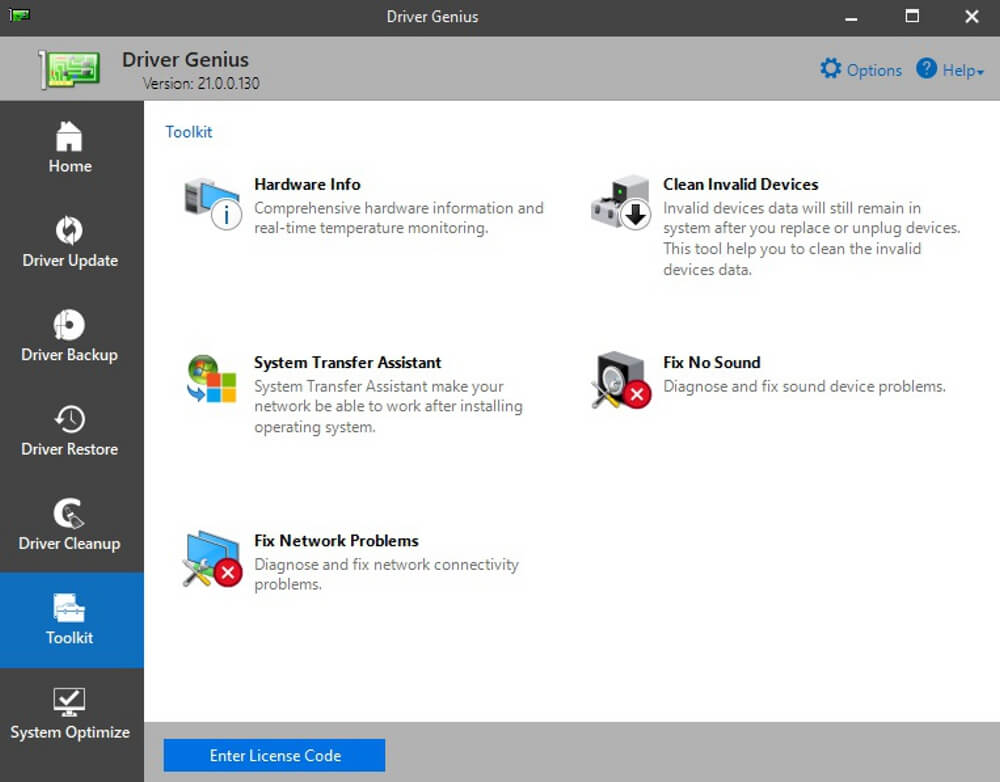
Driver Genius
В отличие от предыдущих вариантов, это платное приложение с демо-периодом на 30 дней. Полная лицензия стоит 29.95 долларов. Программа локализована на 6 языков, но русского среди них нет. Это можно отнести к довольно крупным недостаткам, так как управление нельзя назвать интуитивным.
Driver Magician
Еще одно платное приложение с тестовым периодом, но в этом случае только на 13 дней. Driver Magician схож по функционалу с предыдущим вариантом и также позволяет сканировать устройства, а при необходимости приводить к актуальной версии. Также можно делать резервные архивы для восстановления данных и системы. Помимо этого, софт делает бэкапы выбранных папок и включает в себя модуль для удаления неиспользуемых и старых программ.
Программа распознает отсутствующие, поврежденные, неизвестные и неиспользуемые драйвера и предлагает решение. Весь функционал доступен без ограничений даже в тестовом режиме и совместима со всеми сборками Windows с XP до 10. Стоимость лицензии составляет 29,95 долларов.
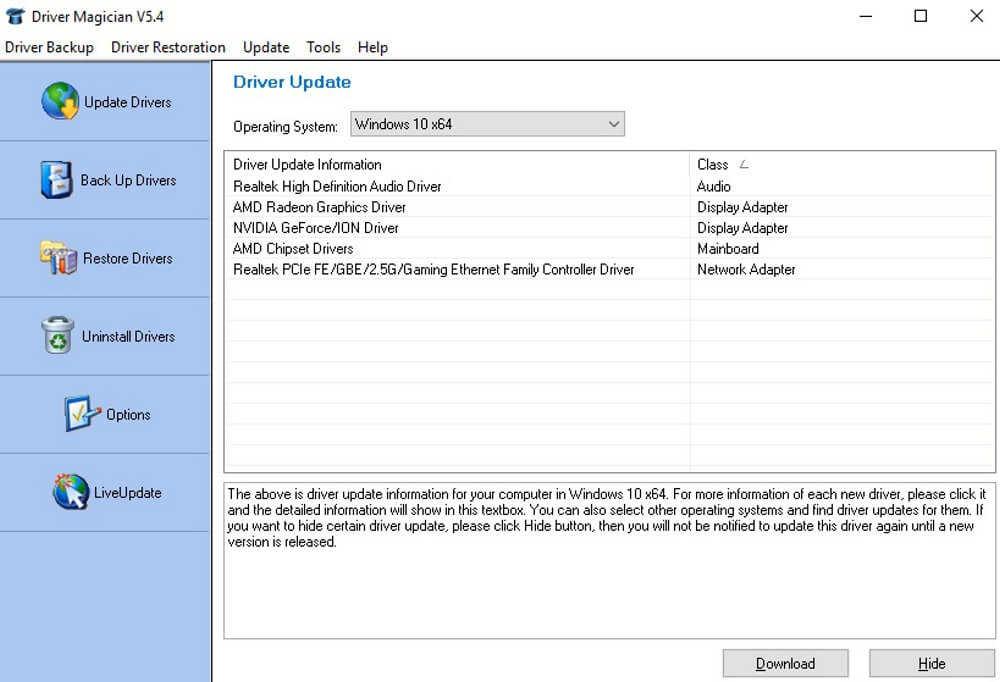
Driver Magician
Интерфейс софта не переведен на русский язык, что может стать проблемой, так как почти каждое действие выдает диалоговое окно с требованием подтверждения. Управление также нельзя назвать дружелюбным. Среди рассмотренных вариантов программа показала самую низкую скорость анализа.
DriverMax Free
DriverMax Free поддерживает актуальность системных комплектующих и предлагает функции для создания резервных копий. Помимо этого пользователи могут настраивать точку отката и восстанавливать систему при помощи заранее созданного бэкапа. Программа сохраняет историю загрузок, что позволяет быстро восстановить предыдущие версии при несовместимости с системой.
Настройки программы включают в себя лист исключений, в которые вносятся игнорируемы устройства, запрещенные к проверке. Доступна установка автоматических проверок через заданное время. При обнаружении обновлений софт можно настроить отложенную установку.
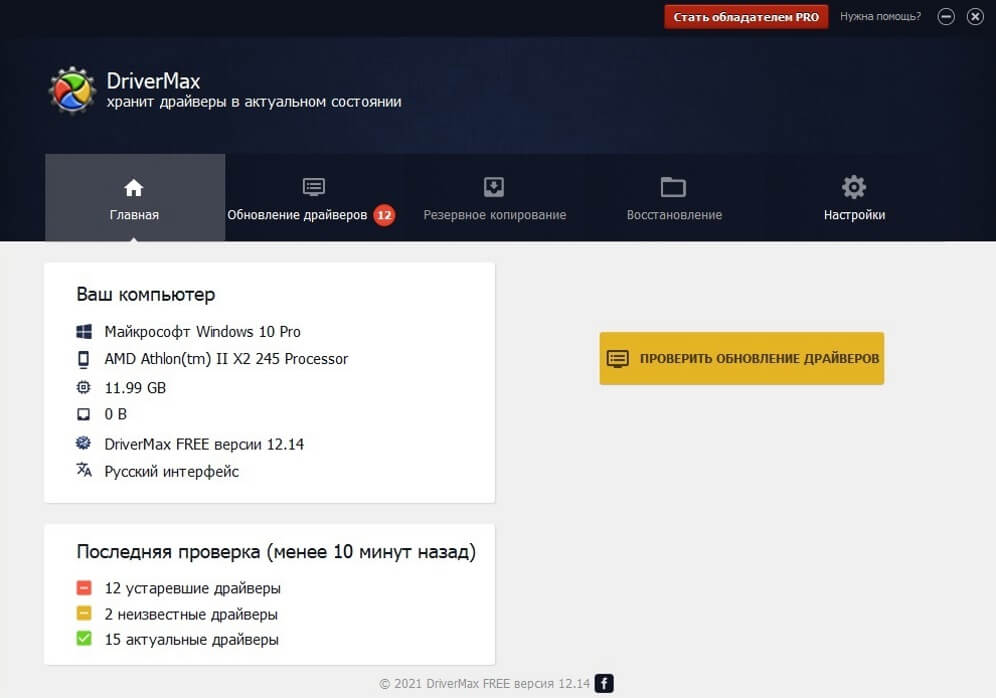
DriverMax Free
Как понятно из названия, DriverMax Free можно использовать бесплатно, но в этом случае доступно только две загрузки в день. Бесплатный вариант не предоставляет техническую поддержку и отключает проверку устройств с официальной подписью. Также free-версия работает в фоновом режиме и показывает рекламные блоки даже при закрытой программе.
SlimDrivers
SlimDrivers — программа для поиска и установка драйверов на Windows-компьютер. В приложении есть возможность удаления текущих версий драйверов и функция создания резервных копий основных компонентов для восстановления драйверов. Все действия, которые выполняет утилита, записываются в отдельный лог-файл.
В главном окне программы SlimDrives нажмите кнопку «Start Scan». Утилита начнет сканирование компьютера и поиск всех необходимых драйверов.
.png?1553181398903)
После завершения сканирования системы отобразится полный список всех найденных утилитой драйверов, которые сортируются по разделам. Чтобы загрузить обновленные драйвера, нажмите «Download Update». В списке показана дата текущей и новой версий обнаруженных компонентов.
.png?1553181407235)
Главные преимущества утилиты SlimDrivers:
- быстрый поиск нужных драйверов;
- создание резервных копий текущих компонентов;
- инструмент для удаления драйверов;
- сохранение действий утилиты в отдельный лог-файл;
- возможность запуска автоматического поиска драйверов по расписанию.
- нет возможности работы с прокси;
- отсутствует функция пакетной установки драйверов;
- нельзя посмотреть историю загрузки компонентов;
- нет инструмента для диагностики текущего состояния компьютера.
SlimDrivers имеет интерфейса на английском языке. Загрузить и установить утилиту на компьютер можно бесплатно.
PerfectUpdater
На сайте разработчика есть возможность скачать ознакомительную версию программы, для этого нужно нажать кнопку Free Scan и заполнить необходимые поля для получения ссылки на инсталлятор.
- Создание резервной копии драйверов перед обновлением
- Установка только оригинальных драйверов
Для кого-то эти функции окажутся малозначительными, но для пользователей, которые делают акцент на системной безопасности, это некоторая дополнительная гарантия.
Обновление драйверов
Программа около минуты (т. е., чуть дольше, по сравнению с аналогами) сканировала компьютер и нашла 16 устаревших драйверов. Впрочем, как оказалось, часть устройств дублируется, вторая их часть отсоединена от компьютера (веб-камера, flash-диски и т. п.). Странно, что к «unplugged» программа отнесла драйвер под названием «Универсальный монитор PnP».
PerfectUpdater предоставляет достаточно детальную информацию о драйверах, которые следует обновить. Степень устаревания отображена в колонке Driver Age — в данном случае оказалось, что все 16 драйверов «ancient», то есть, «древние» (именно так, к примеру, оценивается драйвер, не обновляемый на 5 месяцев).
Также для каждого драйвера доступно описание в виде сравнения версий — и не нужно открывать отдельное информационное окно, достаточно беглого взгляда для оценки общей ситуации.
Касательно такой особенности, как «Установка только оригинальных драйверов». Оригинальный — не значит аналогичный, и вполне может оказаться, что цифра версии будет ниже той, которая указана в устаревшем драйвере. Так, системный драйвер IDE-контроллера от Microsoft (версия 6.2) было предложено обновить до новейшей версии — 5.2, но уже от производителя AMD. Что ж, это вполне соответствует описанию.
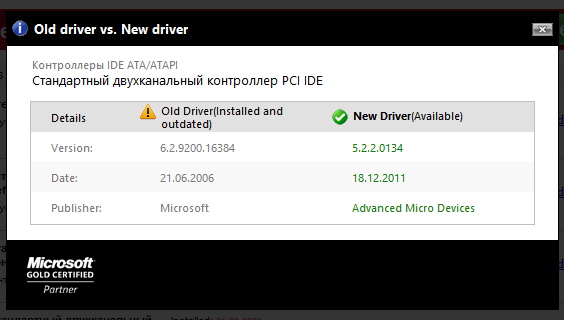
Даже при попытке скачать единичный апдейт появляется окно регистрации, поэтому проверить бэкап перед обновлением не представляется возможным.
Создание резервной копии и восстановление
Схема очень напоминает Driver Reviver: пользователь может выбрать полный или выборочный бэкап. На данном этапе видны определенные различия между программами. Так, PerfectUpdater предоставляет подробную информацию, которая позволяет ознакомиться с ID устройства, производителем, датой выпуска драйвера, в то время как Driver Reviver умалчивает об этом.

Созданные резервные копии находятся во вкладке Restore, в порядке хронологии, с соответствующей датировкой.
Настройки
В настройках PerfectUpdater можно указать пути для хранения оригинальных драйверов (резервных копий), а также скачанных в процессе обновления. В «Exclusion List» ведется список исключений, необходимый в ситуациях, когда те или иные драйверы не нужно обновлять по различным причинам.
Планировщик удобен тем, что настройка осуществляется даже одним кликом: можно установить флажок напротив опций «Every Day» или «Every week», вместо того, чтобы отмечать дни недели.
Резюме
Достаточно информативный менеджер драйверов со стандартным набором функций. Более функциональный аналог Driver Reviver.
[−] Отсутствие русской локализации
[+] Удобное создание резервной копии
[+] Хорошая информативность
DriverHub
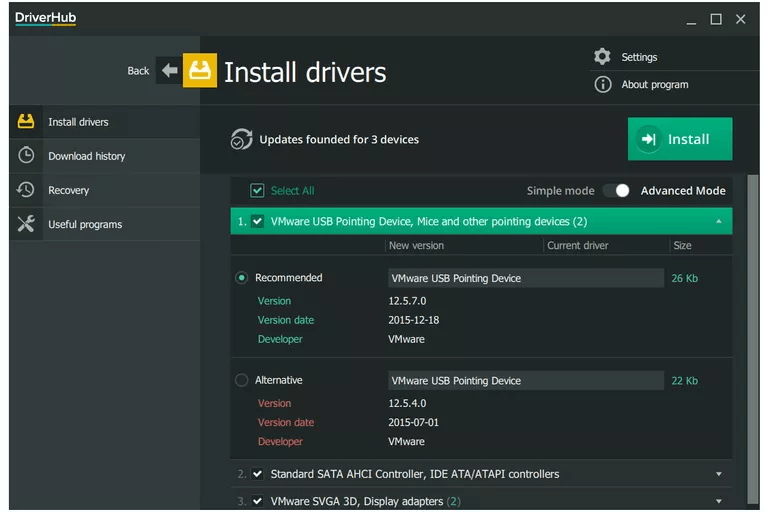
DriverHub
DriverHub действительно прост в использовании, потому что он загружает и устанавливает драйверы для вас и имеет целую часть программы, предназначенной для восстановления, если что-то пойдет не так.
Сама программа имеет чистый интерфейс с несколькими кнопками меню. В настройках есть несколько вариантов изменения папки загрузки и отключения проверки обновлений программы.
Вы можете держать вещи простыми и устанавливать все, что рекомендует DriverHub, или вы можете перейти в расширенный режим, чтобы выбрать, какие драйверы нужно получить, увидеть номера версий и установить альтернативные драйверы (то есть новый драйвер, но не текущую версию).
Раздел « Полезные программы » DriverHub не связан с драйвером, но включает некоторые полезные ссылки на утилиты Windows, такие как «Управление дисками», « Диспетчер задач» , настройки источника питания, настройки отображения и т. Д.
Программа на русском языке.
Цена: Бесплатная
Примечание: вас могут попросить установить другую программу во время настройки, например, в веб-браузере или что-то еще. Вы можете снять этот флажок, если хотите только DriverHub без дополнительного программного обеспечения.
На веб-сайте DriverHub говорится, что он будет работать в Windows 10, Windows 8 и Windows 7.
DriversCloud

Что нам нравится
- Позволяет установить бета-обновления драйверов
- Имеет возможность показывать только WHQL-сертифицированные обновления драйверов
- Показывает много деталей о драйверах
Что не нравится
- Драйверы должны быть загружены вручную
- Не поддерживает массовые загрузки или обновления
DriversCloud (ранее назывался Ma-Config) — это бесплатный веб-сервис, который находит подробную информацию о вашем аппаратном и программном обеспечении, включая устаревшие драйверы.
Процесс работает путем загрузки программы, которая позволяет веб-браузеру собирать информацию с вашего компьютера.
На веб-сайте вы можете найти категории, такие как Анализ BSOD, Мои драйверы, Автозапуск, Конфигурация сети и другие области, которые вы можете просмотреть.
Когда вам нужно обновить драйвер, проверьте информацию о новом драйвере в сравнении с установленным драйвером: номер версии, производитель, имя и дата INF-файла и идентификатор оборудования.
Доступно для Windows 10, 8, 7, Vista, XP и Windows 2000.
DriversCloud
Эта программа также использует только функцию поиска драйверов через интернет. Без него обновить их не получиться.
Пользоваться программой очень просто – нужно просто распаковать её из архива и запустить. DriversCloud может похвастаться гибкой настройкой, в которой можно будет заранее указать программе что можно сканировать, а что нельзя. В конце пользователь получит ссылку на отчёт и предложения по обновлению. Сам отчёт при этом отправиться на сайт.
Если этого не хочется, то можно будет перейти в офлайн-режим, но в таком случае не получиться обновить драйвера.
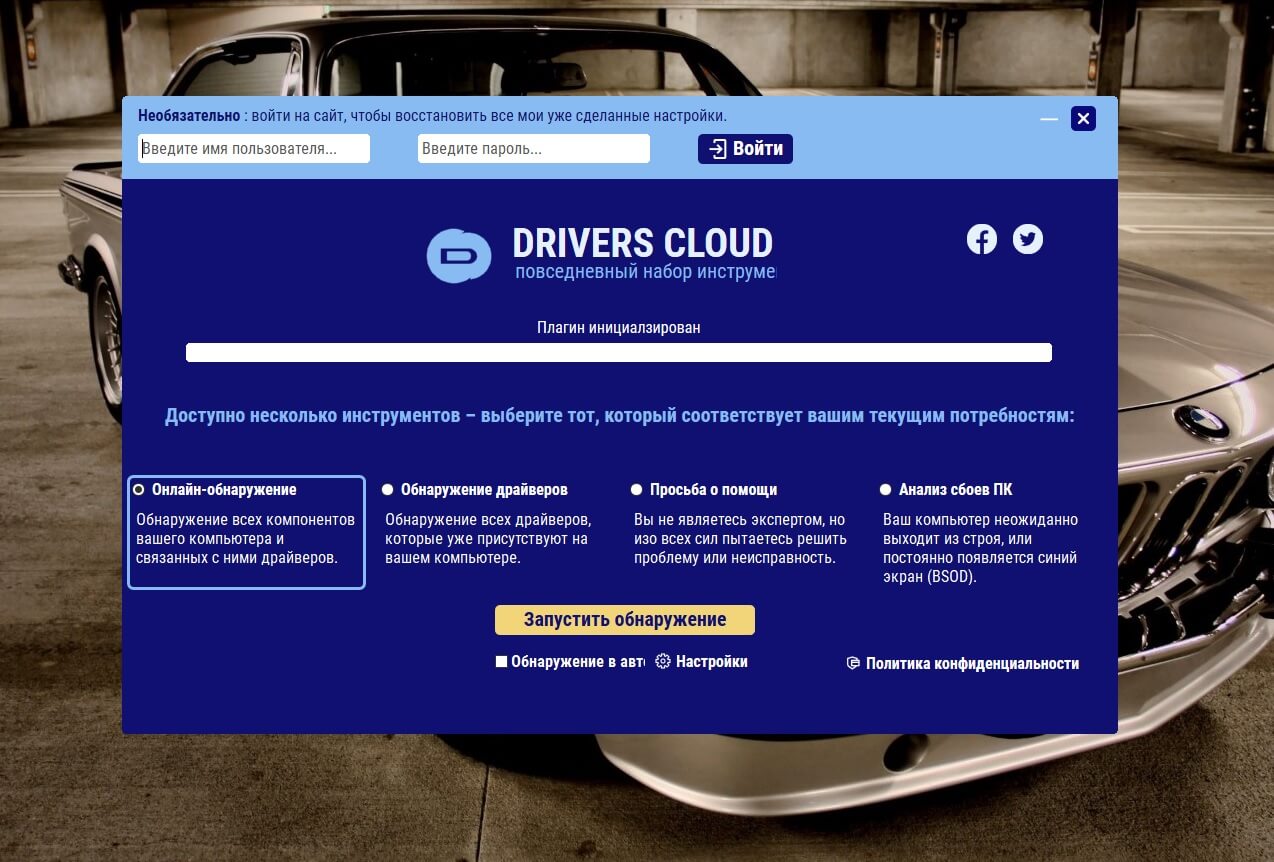
- Удобный и понятный интерфейс;
- Быстрая работа;
- Приятный дизайн.
- Работа со всеми версиями Windows.
- Регистрация на сайте
Итоги (что запомнить!)
- один из самых простых способов обновить все драйвера и игровые компоненты в Windows — воспользоваться программой Driver Booster;
- если вы не знаете для какого устройства у вас нет драйвера — откройте диспетчер устройств: рядом с устройством, для которого нет драйвера, будет гореть восклицательный желтый знак;
- крайне желательно загодя записать на аварийную флешку какой-нибудь пакет драйверов , который может работать без подключения к Интернет (например, Snappy Driver Installer или DriverPack Solutions);
- если у вас не получилось обновить драйвер с помощью автоматического обновления в подобных программах — попробуйте ручной способ;
- при проблемах с аудио-драйверами рекомендую ознакомиться вот с этой статьей;
- при проблемах с видеодрайверами , рекомендую вот этот материал;
- инструкцию по обновлению драйвера для сетевого адаптера Wi-Fi можно найти здесь;
- если вы не можете удалить старый драйвер — рекомендую вот этот способ;
- если вы не знаете, как обновить драйвера, когда не работает Интернет , ознакомьтесь вот с этими способами.
На этом у меня пока всё, за дополнения по теме — заранее отдельная благодарность!












